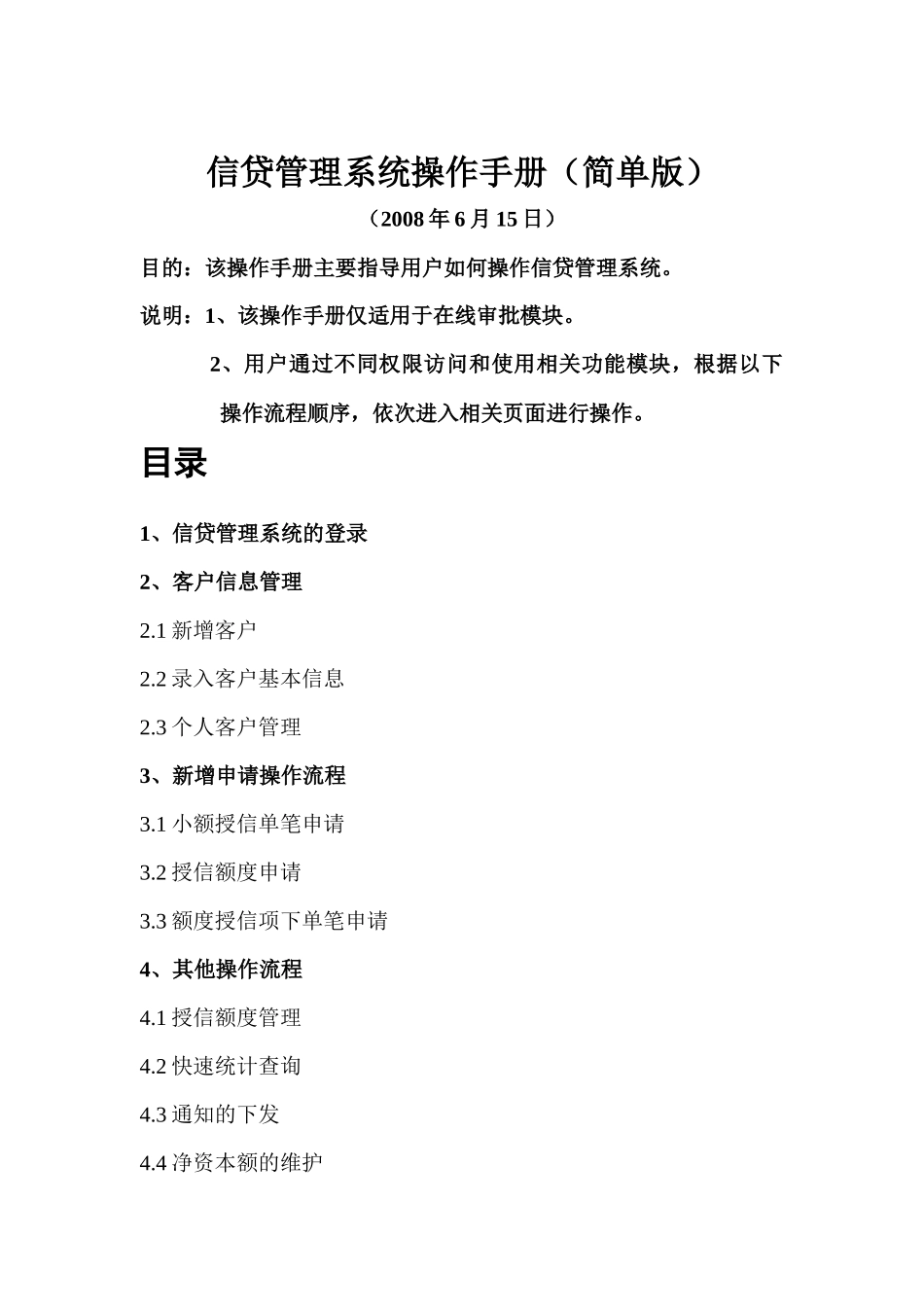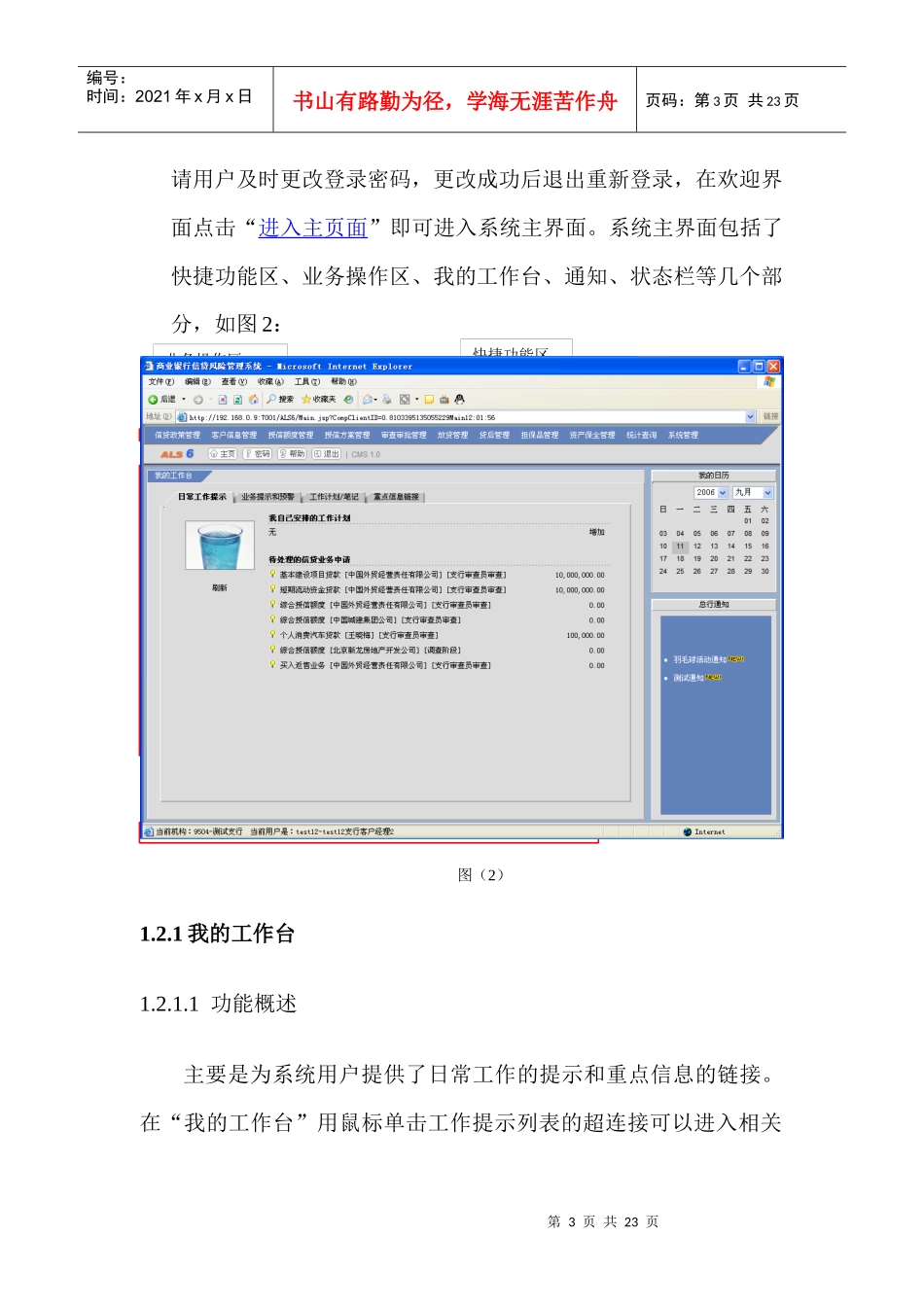信贷管理系统操作手册(简单版)(2008年6月15日)目的:该操作手册主要指导用户如何操作信贷管理系统。说明:1、该操作手册仅适用于在线审批模块。2、用户通过不同权限访问和使用相关功能模块,根据以下操作流程顺序,依次进入相关页面进行操作。目录1、信贷管理系统的登录2、客户信息管理2.1新增客户2.2录入客户基本信息2.3个人客户管理3、新增申请操作流程3.1小额授信单笔申请3.2授信额度申请3.3额度授信项下单笔申请4、其他操作流程4.1授信额度管理4.2快速统计查询4.3通知的下发4.4净资本额的维护第2页共23页编号:时间:2021年x月x日书山有路勤为径,学海无涯苦作舟页码:第2页共23页1信贷管理系统的登录1.1在IE浏览器中访问信贷管理系统用户打开IE浏览器,在地址栏中输入http://101.96.96.116:9080/ALS6/或在本行内网中点击“信贷风险管理系统”链接,打开信贷管理系统登录界面,如图1:图(1)1.2登录系统主界面用户在系统的登录界面(图1)录入用户ID(客户经理五位工号)和密码(系统初始密码:000000als6),单击登录后,第3页共23页第2页共23页业务操作区通知我的工作台状态栏编号:时间:2021年x月x日书山有路勤为径,学海无涯苦作舟页码:第3页共23页请用户及时更改登录密码,更改成功后退出重新登录,在欢迎界面点击“进入主页面”即可进入系统主界面。系统主界面包括了快捷功能区、业务操作区、我的工作台、通知、状态栏等几个部分,如图2:图(2)1.2.1我的工作台1.2.1.1功能概述主要是为系统用户提供了日常工作的提示和重点信息的链接。在“我的工作台”用鼠标单击工作提示列表的超连接可以进入相关快捷功能区第4页共23页第3页共23页编号:时间:2021年x月x日书山有路勤为径,学海无涯苦作舟页码:第4页共23页工作明细信息页面。在重点信息链接管理界面中,用户可以查看和维护自己的重要客户列表和业务列表。1.2.1.2日常工作提示日常工作提示,主要是为用户提供日常业务的提示,这些提示包括:客户经理自己安排的工作计划、待处理的信贷业务工作、待处理的批复等业务信息。1.2.1.3业务提示和预警在我的工作台上单击“业务提示和预警”标签,用户可以进入业务提示和预警管理界面。业务提示能显示7天、15天、30天到期业务。1.2.1.4工作计划/笔记在我的工作台上单击“工作计划/笔记”标签,用户可以进入工作计划/笔记管理界面。1.2.1.5重点信息链接在我的工作台上单击“重点信息链接”标签,用户可以进入重点链接管理界面,重点信息链接包括了两种类别:重点客户和重点业务。用户可以在右侧看到对应的重点信息的列表。用户可以在客户管理区域和业务管理区域中添加重点信息,具体的添加方法在后面会有详细的说明。当用户不再需要把一个客户或一笔业务做为重点关注的对象时,可以解除对它的重点信息链接,具体的操作方法是:第5页共23页第4页共23页编号:时间:2021年x月x日书山有路勤为径,学海无涯苦作舟页码:第5页共23页在右侧列表中选中要解除的信息,单击“删除”即可。1.2.2业务操作区分为信贷政策管理、客户信息管理等几个主要菜单模块,用户将鼠标移至菜单上,选择子菜单项即可进入各个模块进行操作。不同操作权限的用户,能选择的菜单模块会有所不同。1.2.3通知主界面的右侧通知栏,主要用于向全行公布通知。用户可以在滚动的通知列表上单击想要查看的通知,即可在弹出的窗口中看到通知的内容。2客户信息管理客户信息管理主要分为公司客户管理、经营性个人客户管理、消费类个人客户管理、关联集团客户管理。公司客户管理主要为对公企业类客户在信贷管理系统中提供建立客户关系功能;经营性个人客户管理主要为对经营性个人客户在信贷管理系统中提供建立客户关系的功能;消费类个人客户管理主要为对消费类个人客户在信贷管理系统中提供建立客户关系的功能。公司客户管理界面如下:在业务操作区,将鼠标移至“客户信息管理”菜单项,在显示的下拉菜单项中,点击鼠标左键选择“公司客户管理”进入客户信息管第6页共23页第5页共23页编号:时间:2021年x月x日书山有路勤为径,学海无涯苦作舟页码:第6页共23页理主界面,如图3:图(3)用户进入公司客户管理主界面...